PorMyWebStudies

Creación de un nuevo material - introduccion sap
En esta sesión veremos cómo crear un NUEVO MATERIAL de mercadería o HAWA. Solo ingresaremos los datos necesarios para la creación. Para ello, utilizamos la transacción MM01, que podemos ejecutar desde el campo de transacciones o siguiendo la ruta: Menú SAP/ Logística/ Gestión de materiales/ Maestro de materiales/ Material/ Crear en general, y luego hacer doble clic en la transacción MM01.
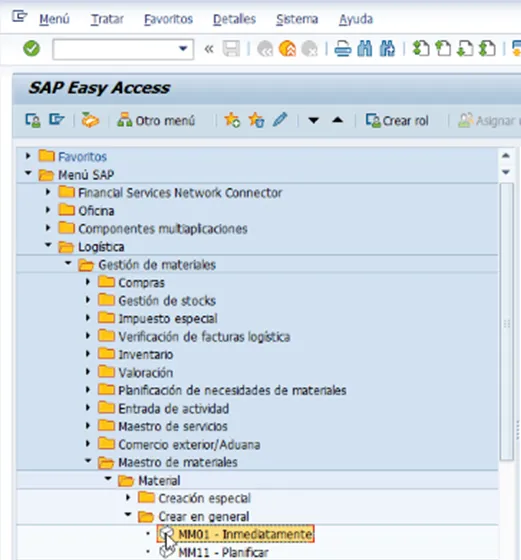
Al abrirse la pantalla “crear material”, debemos completar campos como el campo de material, donde ingresaremos el código del nuevo material, y el campo ramo, que agrupa los materiales y determina la selección de campos o secuencia de datos en pantalla.
Este valor agrupa los materiales según su industria, como química o mecánica, ya que tendrán diferentes propiedades.
El campo tipo de material define si el número de material será asignado interna o externamente y qué pantallas se visualizarán. Si usamos el apartado modelo, el nuevo material tomará las características de otro ya existente, ahorrando tiempo en la creación.
El nuevo material será de tipo HAWA, es decir, materiales comprados a proveedores y vendidos a clientes sin modificación.
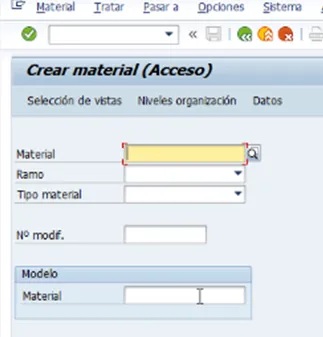
El material pertenecerá al ramo de electrónica, y el primer campo a completar es el ramo. En la versión estándar de SAP, los ramos son:
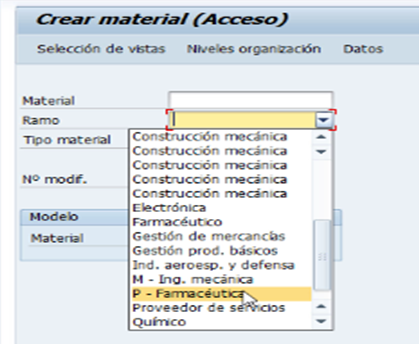
Nosotros utilizaremos el ramo de electrónica. Luego, completamos el campo tipo de material con “mercadería”. Según el tipo, SAP nos dirá si debemos ingresar manualmente el código de material o si será asignado automáticamente.
Al intentar continuar, SAP indica que para el tipo de material “mercadería” no se permite la asignación interna de números, por lo que debemos ingresar un número manualmente.
Por ejemplo, ingresamos el código SAP MM 0001, y continuamos con la creación del material.
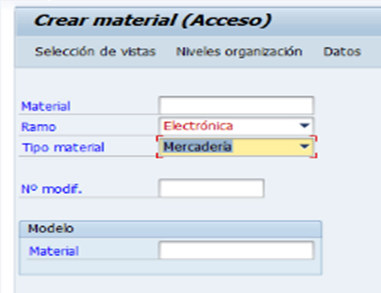
Luego, SAP nos lleva a la pantalla de “selección de vistas”, donde elegimos qué vistas trabajarán con el material, como Datos Base 1 y Compras.
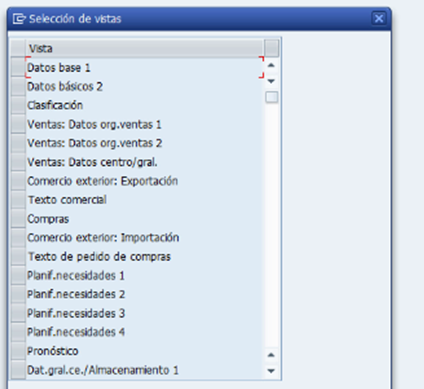
Para continuar, seleccionamos la vista de contabilidad y pulsamos intro.
En la siguiente pantalla, seleccionamos el centro donde se gestionará el material, utilizando el matchcode para buscar el código del centro, o ingresando “EC04”.

La pantalla de crear material tiene varias pestañas, y SAP muestra aquellas que seleccionamos y otras relevantes según el sistema.
Comenzamos ingresando el nombre del material, por ejemplo, SAP MM Cuadro eléctrico - CE10.
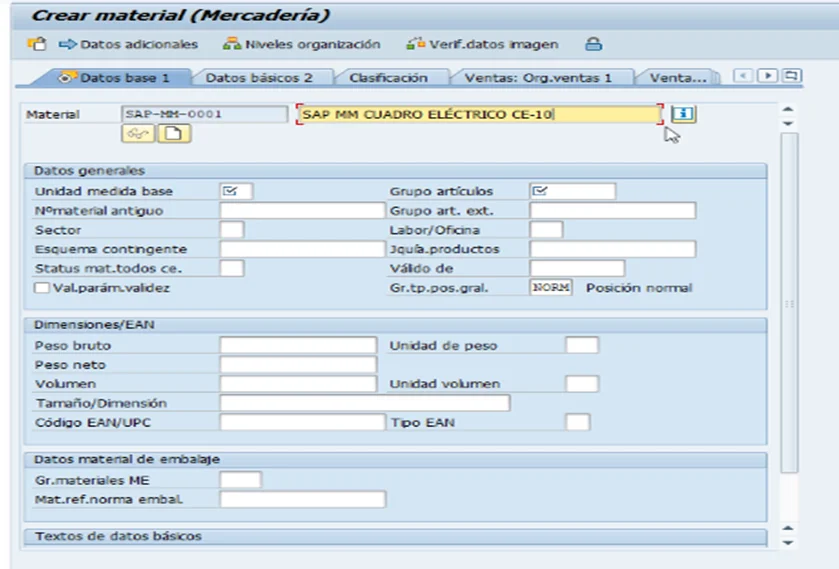
Luego ingresamos la unidad de medida base, como “unidades”. Usamos el matchcode para seleccionar la unidad del listado disponible.
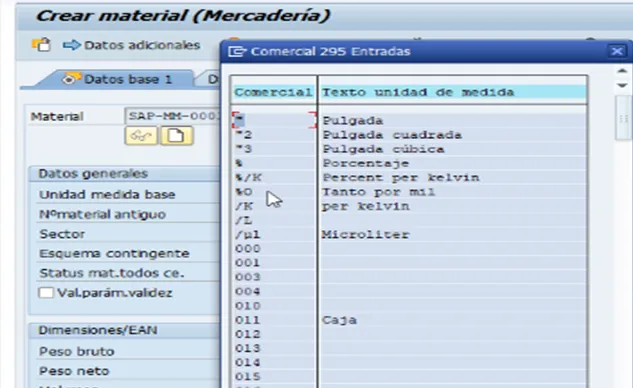
En el campo GRUPO ARTÍCULOS, ingresamos “electrónica SAP MM”, y seleccionamos el sector “CE” usando el matchcode.

Para navegar por las pestañas, podemos hacer clic en ellas, utilizar el icono de listado o pulsar intro para ir a la siguiente pestaña.
En la pestaña Compras, completamos el campo “grupo de compras” con el valor E01.
SAP nos solicita completar el campo “Tiempo Tratamiento EM”, que indica los días necesarios para verificar y almacenar el material. Ingresamos el valor 1.
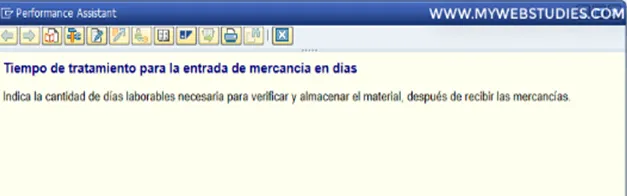
Luego, en la pestaña Contabilidad 1, seleccionamos la categoría de valoración 3100, que determina las cuentas a actualizar tras movimientos del material.
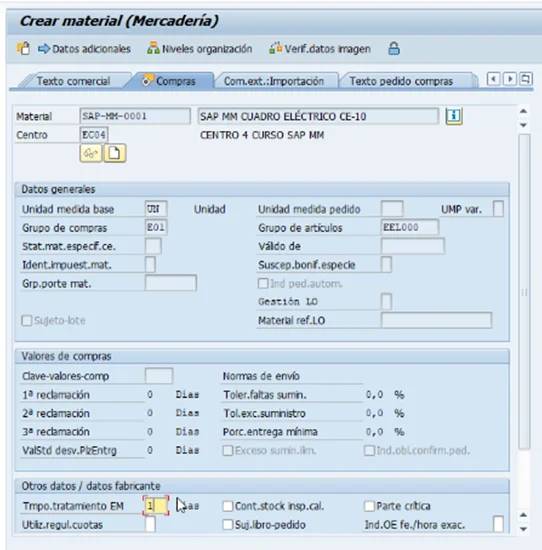
Completamos el campo “precio estándar” con 35 euros, lo que fijará el precio para el cálculo de inventario, según el modelo de negocio.
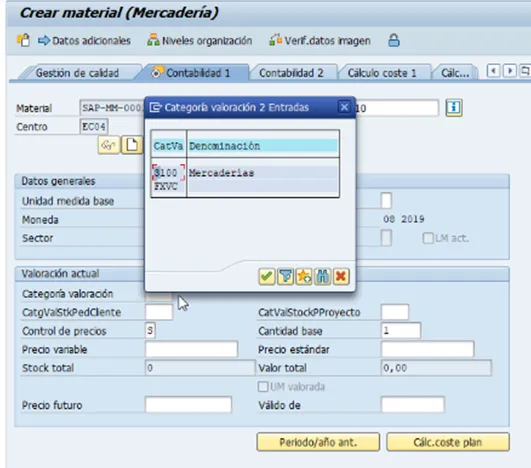
Para finalizar, pulsamos el icono de disquete para guardar el material, y SAP muestra el mensaje confirmando la creación del material SAP MM 001.
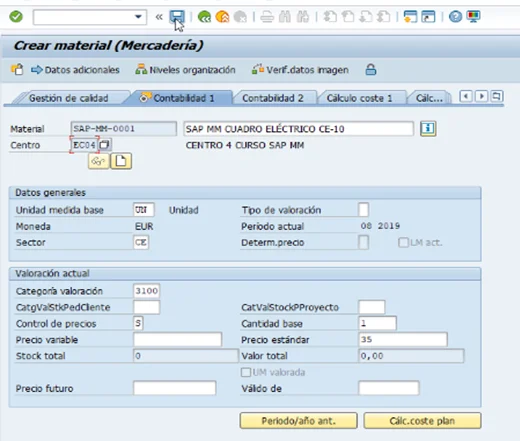
En esta sesión, hemos aprendido cómo crear un material y asignarlo a un centro.